
README파일을 작성하기 전에 다른 저장소에서는 README파일을 어떻게 사용하는지 살펴보겠습니다. README 파일은 markdown(마크다운) 문법을 사용하기 때문에 확장자는 .md를 사용합니다. README는 단순히 텍스트만 나열할 수 있는 것이 아니라 제목과 본문을 다르게 표현하거나 글씨체를 바꾸는 등 여러 서식을 적용할 수 있습니다. 또한 이미지나 외부 링크도 넣을 수 있습니다.
작성
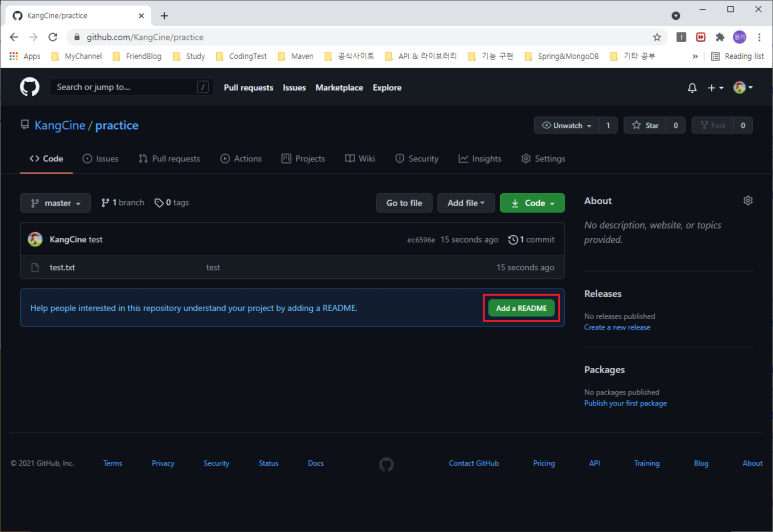
README파일을 만들기 위해서는 레포지토리안에서 해당 버튼을 클릭하면 됩니다.
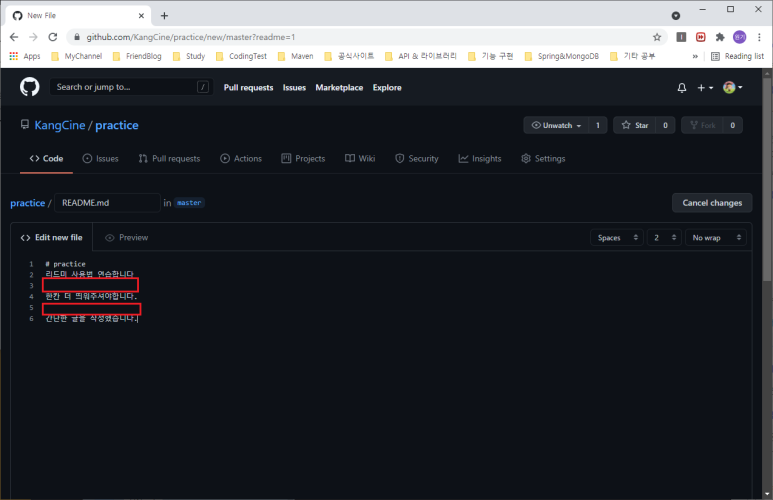
버튼을 클릭하면 이런 텍스트 편집기가 나오는데 줄을 바꾸려면 Enter를 두 번 눌러서 빈줄을 만들어주셔야 실제 화면에서 줄바뀜이 되어 나타납니다.
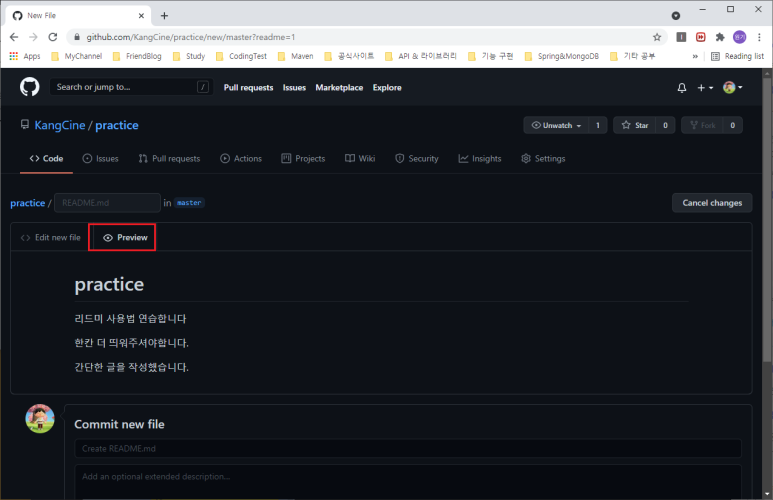
Preview를 클릭하면 미리보기를 볼수 있습니다!
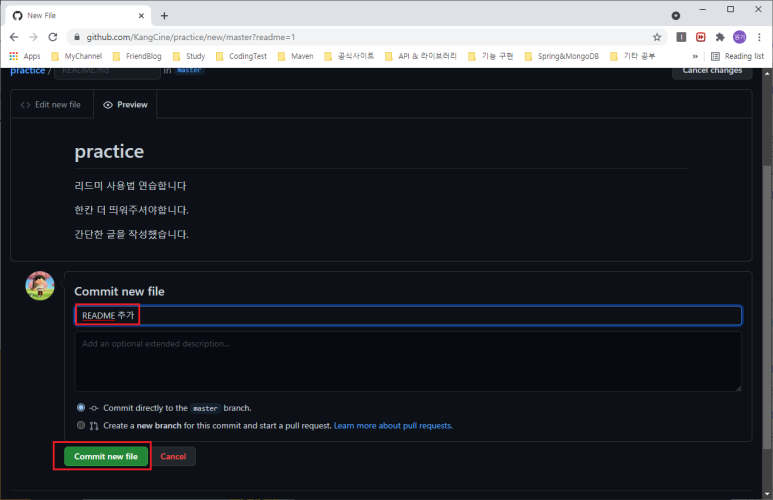
커밋 메세지를 추가하고 아래쪽에 Commit new file을 클릭하면 커밋됩니다.
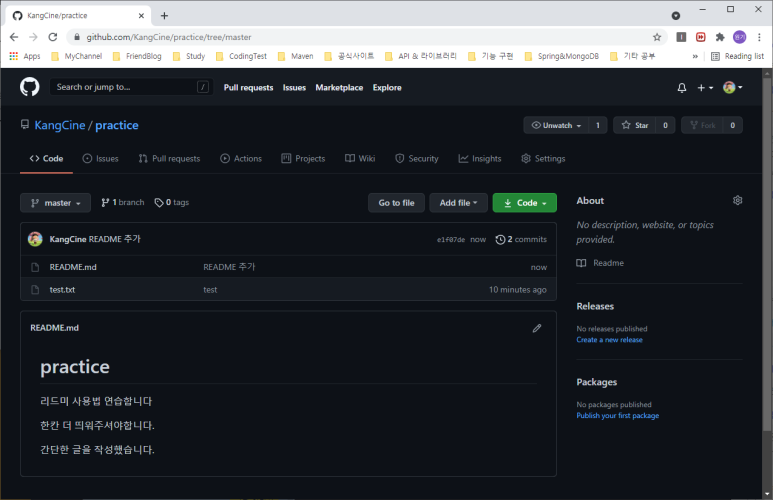
이렇게 커밋된 README는 레포지토리에 들어가면 하단에 보여집니다.
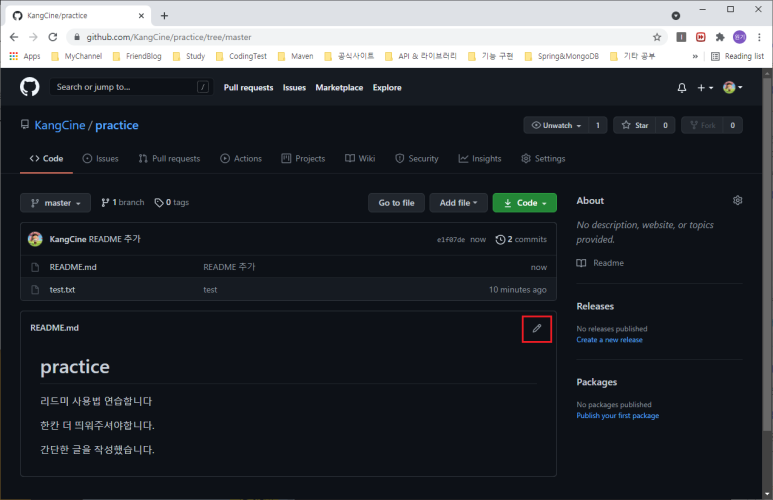
README의 우측상단 연필모양 이미지를 클릭하여 수정할수 있습니다.
markdown 문법
README 파일의 확장자가 .md인 것은 마크다운 이라는 형식으로 작성되기 때문입니다. 마크다운은 사용이 쉽고 HTML 태그에 비해 간단하기 때문에 문서 작성이 편리합니다. 단 마크다운을 지원하는 프로그램이나 사이트에서만 사용할 수 있습니다. 깃허브에서 README.md파일을 작성할 때 자주 사용하는 마크다운 문법이 몇가지가 있습니다.
제목
제목을 입력할 때는 텍스트 앞에 #을 붙입니다. #을 한개에서부터 여섯개 까지 붙여서 제목 글자크기를 정할 수 있습니다. #과 텍스트 사이에는 여백이 있어야 합니다.
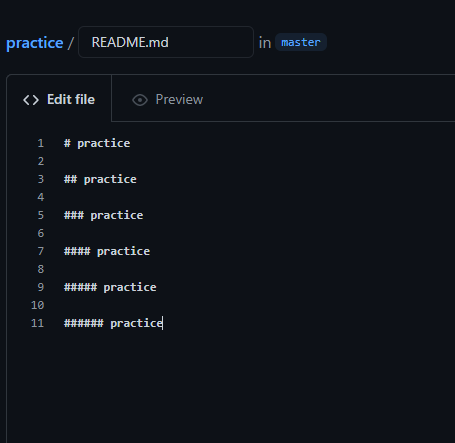
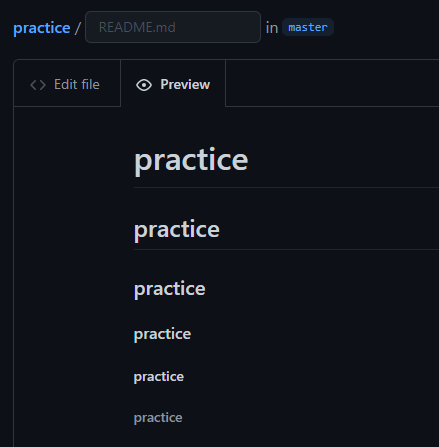
텍스트 줄바꿈
텍스트 단락에서 줄을 바꿀 때는 Enter를 두 번 눌러 적용해야합니다.
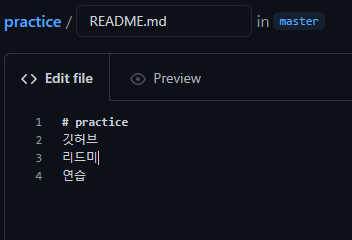
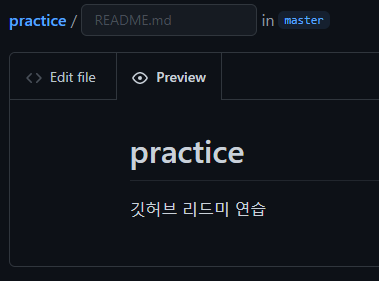
엔터를 한번만 적용할 경우 이와 같이 줄바꿈이 되지않습니다.
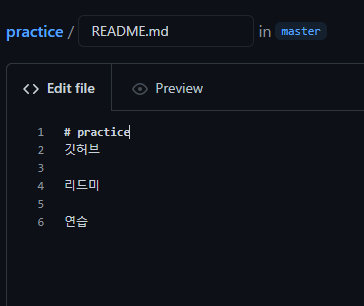
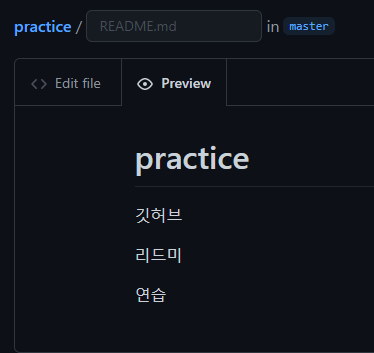
줄바꿈을 위해서는 이와같이 Enter를 두번 적용해야합니다.
가로 줄
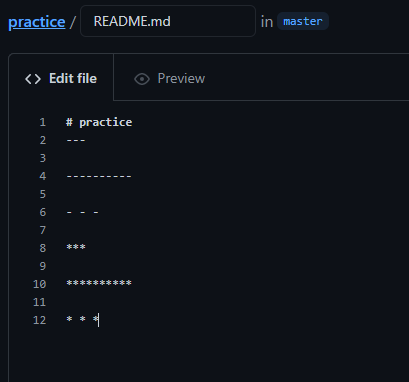

가로줄을 적용하기 위해서는 이 방법중 하나를 사용하면 됩니다.
순서 있는 리스트
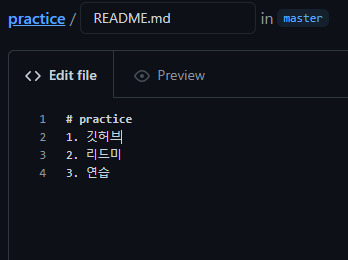

리스트는 항목 전체가 하나의 단락이기 때문에 Enter를 한번만 적용하여도 줄바뀜이 됩니다.
또한 순서대로 1, 2, 3, 4, 5처럼 작성하지 않아도 순서대로 정렬되어 나타납니다.
순서 없는 리스트
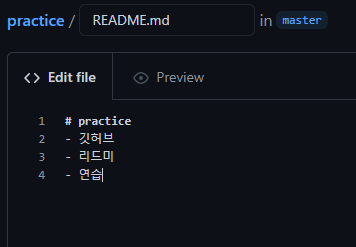
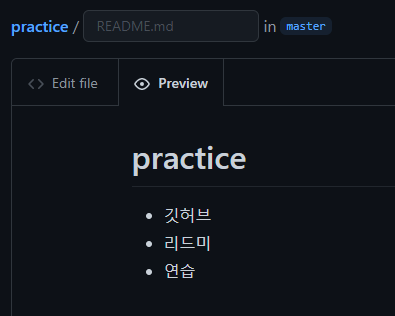
이처럼 순서 없는 리스트를 적용하기 위해서는 -, *, + 등의 기호를 사용합니다.
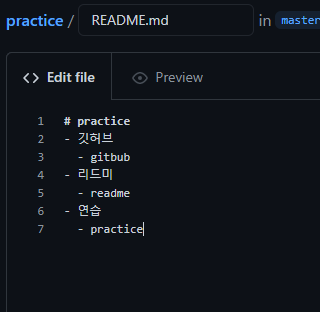
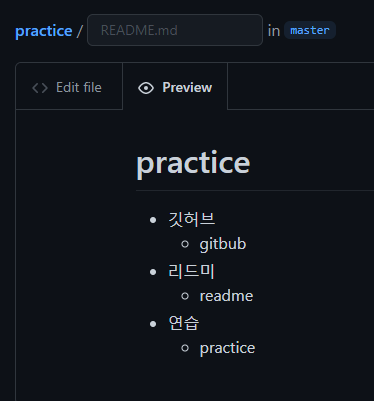
이처럼 리스트 안에 리스트를 만들 수 있으며 -, +, *기호를 섞어서 사용할 수 있습니다.
텍스트 강조
굵게 : 텍스트의 앞뒤를 ** 또는 __로 감싼다.
기울임체 : 텍스트의 앞뒤를 * 또는 _로 감싼다.
굵은 기울임체 : 텍스트의 앞뒤를 *** 또는 ___로 감싼다.
취소선 : 텍스트의 앞뒤롤 ~~로 감싼다.
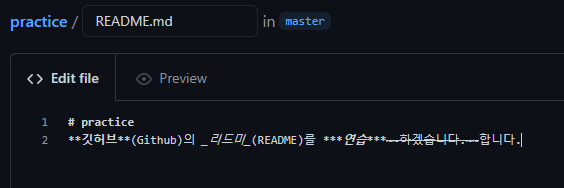
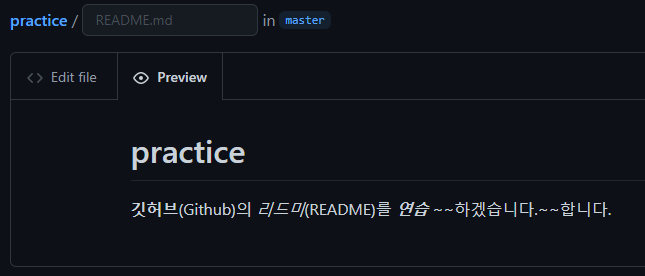
인용

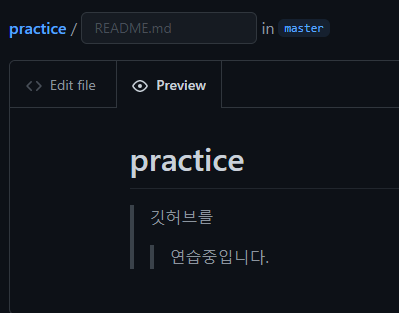
인용문을 삽입할 때는 인용문의 첫 번째 줄 앞에 >를 추가합니다. 인용문 안에 또 다른 인용문을 삽입하려면 >>를 추가합니다.
소스코드
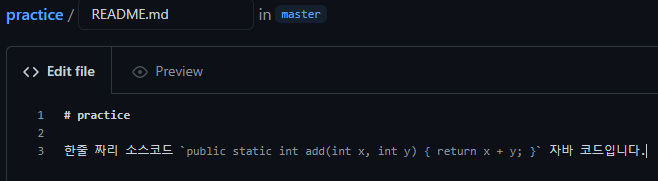
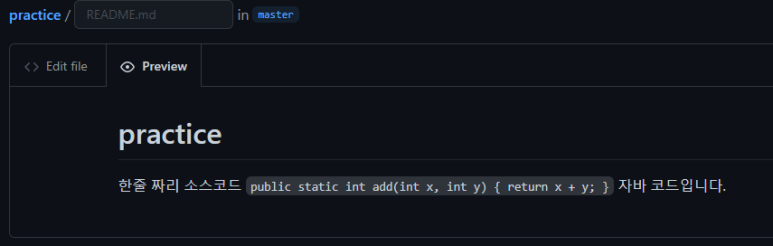
텍스트 사이에 소스 코드를 삽입하려면 `(백틱) 기호를 사용합니다. 이 기호는 쉼표가 아니라 주로 키보드 1의 왼쪽에 있는 ` 로 그레이브(grave)키라고 부르며 백틱(backtick) 또는 백쿼트(backquote)라고도 부릅니다. 소스 코드로 표시하면 고정폭(fixed-width) 글꼴로 나타납니다.
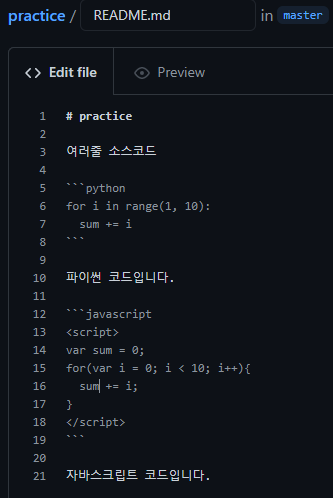
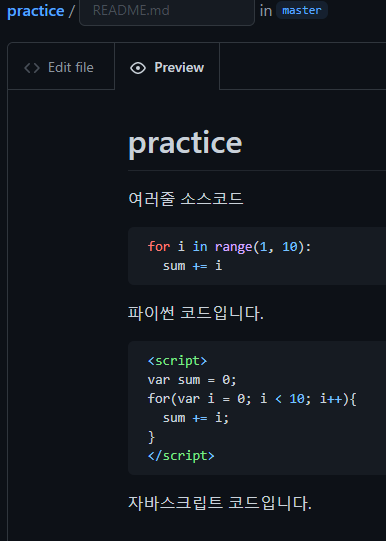
여러줄 소스코드를 사용하기 위해서는 ```을 사용하고 ```뒤에 프로그래밍 언어를 함께 지정해주면 해당 언어에 맞는 소스 형태로 표시됩니다.
링크
링크 삽입 방법
1. <링크 주소>
2. [링크 텍스트](링크 주소)
3. [링크 텍스트](링크 주소, "부가 설명")
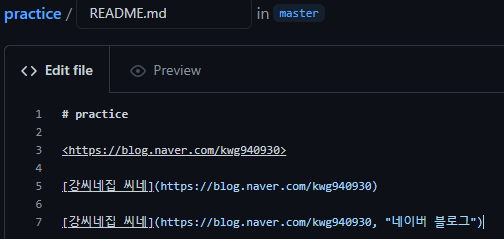
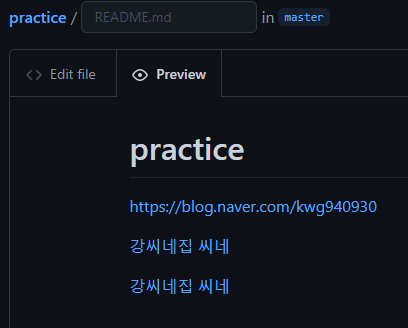
맨아래 링크에 마우스를 올리면 부가 설명이 나옵니다.
이미지
마크다운에서 이미지를 삽일할 때는 맨 앞에 !를 붙인 후 대체 텍스트와 이미지 파일 경로를 지정합니다. 그런데 이미지 파일이 경로를 가지려면 웹에 올라와 있어야합니다. 웹사이트를 운영하고 있다면 웹사이트에 이미지 파일을 올린 뒤 그 경로를 가져와 사용하면 됩니다.
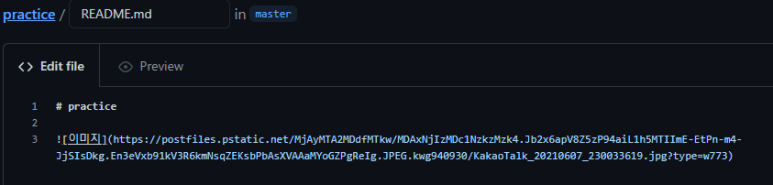
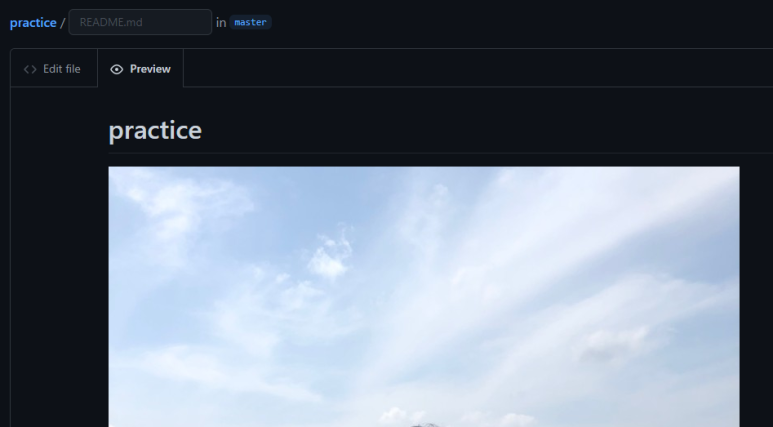
아니면 깃허브에 이미지를 올리고 README에 삽입할수 있습니다. 이방법은 나중에 조금 자세히 다룰수 있는 기회가 있다면 다뤄보도록 하겠습니다!
'Git > Github' 카테고리의 다른 글
| [Git & GitHub] 협업하기 (0) | 2022.06.28 |
|---|---|
| [Git & GitHub] 원격 브랜치 정보 (0) | 2022.06.27 |
| [Git & GitHub] 여러 PC에서 원격 저장소 함께사용하는법 (0) | 2022.06.26 |
| [Git & GitHub] 깃허브 SSH(Secure Shell) 원격 접속 (0) | 2022.06.25 |
| [Git & GitHub] 원격저장소에 파일 올리고 내려받기(push & pull) (0) | 2022.06.24 |
![[Github] GIthub에서 README.md 작성하기](https://img1.daumcdn.net/thumb/R750x0/?scode=mtistory2&fname=https%3A%2F%2Fblog.kakaocdn.net%2Fdn%2FAfyFr%2Fbtrn4qwgUA3%2FZ8IqtRwGo2bcF8l8kT4Wx1%2Fimg.png)